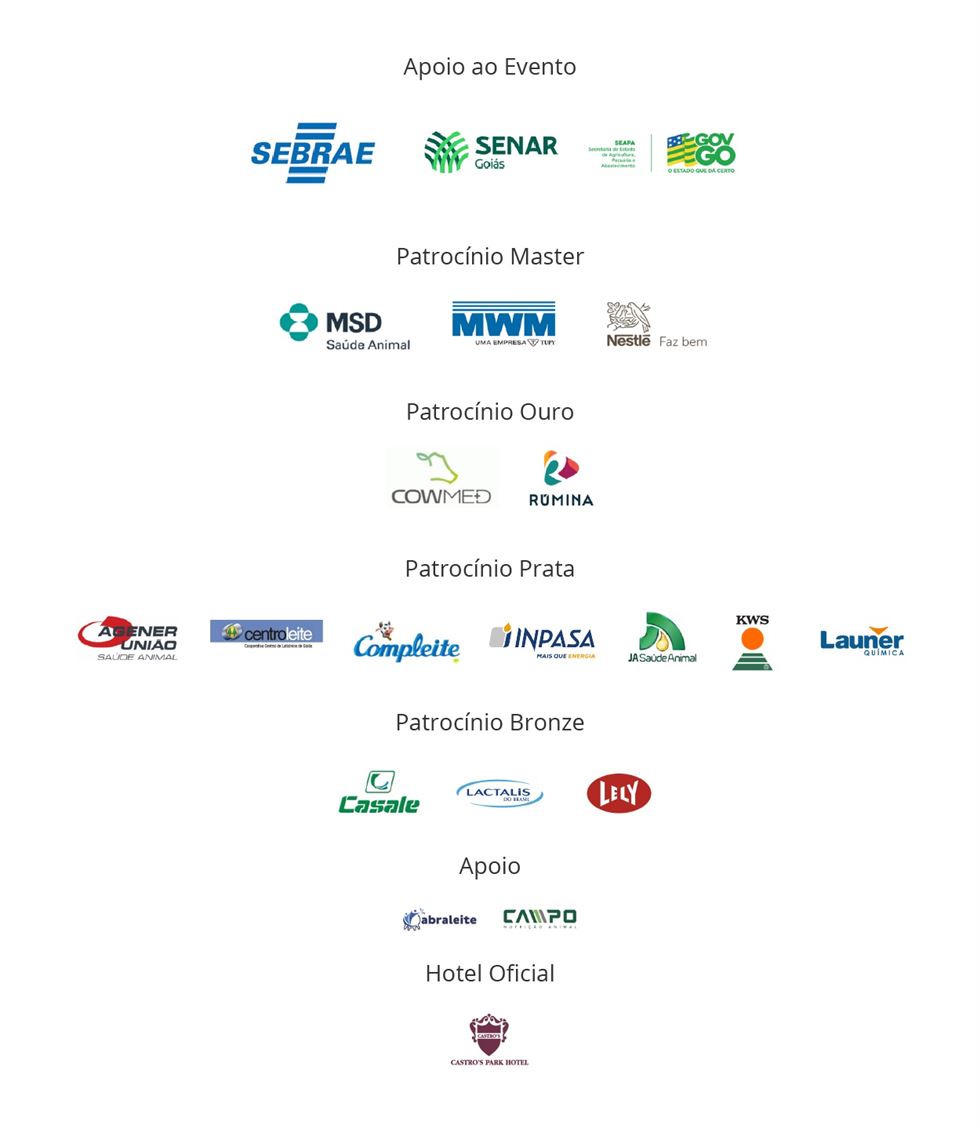Microsoft introdujo Windows 11 con diferencias significativas en el diseño y pronto recibirá otro: soporte para aplicaciones de Android. Esta función solo está disponible oficialmente para Windows Insiders del canal BetaSin embargo, los desarrolladores de XDA ya han ideado una forma de habilitar esta capacidad en cualquier PC con el nuevo sistema.
Primero debe instalar la aplicación Windows Subsystem para Android, ya que solo está disponible oficialmente para los probadores del canal Beta, descarguemos la aplicación a través de Channel Store.Rg, que extrae los archivos de instalación de Microsoft Store manualmente. Haga clic en el enlace de abajo para acceder a él, ingrese ProductId «9P3395VX91NR» en el campo de búsqueda y presione Enter después de configurar la búsqueda en ProductId y Slow.
En la lista de archivos disponibles, busque el archivo con la extensión «.msixbundle», que tiene un tamaño de aproximadamente 1,21 GB. Haga clic en su nombre para descargarlo. Este es el instalador del subsistema de Windows para Android.
Ahora instalemos el Subsistema de Windows para Android en la PC. Para hacer esto, siga estos pasos:
- Haga clic con el botón derecho en el menú Inicio y vaya a Terminal de Windows (Administrador);
- Cuando se abra Windows PowerShell, escriba (o pegue) el siguiente comando seguido de la ubicación donde está instalado el archivo de instalación del subsistema de Windows para Android:
Add-AppxPackage -Path «Ejemplo de ruta de instalación del subsistema de Windows para Android»
Presiona Enter y espera la instalación, que puede demorar unos minutos dependiendo de tu computadora.
Una vez hecho esto, el subsistema de Windows para Android debería aparecer en el menú Inicio como una aplicación.
Simplemente abra el subsistema de Windows para Android y haga clic en el botón para abrir la aplicación Archivos. La primera puesta en marcha puede tardar unos minutos. En nuestras pruebas, fue necesario activar la Plataforma de Máquina Virtual, así que vaya a:
- Configuración> Aplicaciones> Funciones opcionales> (desplácese hasta la parte inferior de la lista)> Más funciones de Windows
Después del primer lanzamiento, Amazon Appstore se agregará al sistema. Ábrelo e inicia sesión. Se pueden obtener pedidos de él.
Sin embargo, en nuestras pruebas, Amazon Appstore mostró una advertencia que decía que no está disponible en Brasil, así que haga lo siguiente para instalar las aplicaciones a través del archivo APK:
- Descargue el archivo apk de la aplicación que desea instalar;
- Abra el subsistema de Windows para Android y habilite el modo de desarrollador (permita el acceso al firewall).
Haga clic en Copiar a IP dentro del subsistema y abra Windows Terminal. En él, escriba el siguiente comando con la dirección IP del subsistema de Android:
adb connect «su dirección IP está aquí»
Una vez conectado, simplemente escriba el siguiente comando junto con la ruta de la ubicación donde se almacena el archivo APK de la aplicación en su computadora:
instalar adb «ruta del archivo apk»
Una vez instalada, la aplicación aparecerá como cualquier otra aplicación en el menú Inicio de Windows, simplemente tóquela para abrirla. En nuestras pruebas, las aplicaciones de Android aún tardaron un tiempo en inicializarse, dado que el sistema usa emulación, esperamos que el subsistema de Windows para el rendimiento de Android mejore a medida que avanzan las pruebas.
Además, cabe señalar que las aplicaciones instaladas de esta forma no pueden acceder a Internet debido a las restricciones que aún existen en el subsistema Windows de Android, lo que no es el caso de las aplicaciones de Amazon Appstore.